
Τα Windows 10 είναι σχεδιασμένα για υπολογιστές με απεριόριστες δυνατότητεςΣυνδέσεις στο Διαδίκτυο και συνήθως χρησιμοποιεί το μεγαλύτερο μέρος του μεταφορτώματός σας και μεταφορτώνει το εύρος ζώνης όπως θέλει χωρίς να το ζητήσει. Η ρύθμιση μιας σύνδεσης ως δοσομέτρησης σας επαναφέρει σε έλεγχο και είναι απαραίτητη για ορισμένους τύπους συνδέσεων.
Θα θέλετε πάντα να το κάνετε αυτό σε συνδέσεις μετα ανώτατα όρια δεδομένων, τα κινητά hotspots, τις δορυφορικές συνδέσεις στο Internet, τις συνδέσεις μέσω τηλεφώνου και οτιδήποτε άλλο. Σας δίνει μεγαλύτερο έλεγχο στη σύνδεσή σας και εμποδίζει τα Windows να μην τσακίσουν το εύρος ζώνης. Στην ενημερωμένη έκδοση δημιουργών, η Microsoft τώρα σας επιτρέπει εύκολα να ορίσετε μια ενσύρματη σύνδεση Ethernet ως μετρημένη.
Τι ρυθμίζει τη σύνδεση ως μετρημένη
Η ρύθμιση μιας σύνδεσης ως δοσομέτρησης εμποδίζει τα Windows να χρησιμοποιούν αυτόματα το εύρος ζώνης με πολλούς τρόπους. Ακολουθεί ακριβώς αυτό που κάνει:
ΣΧΕΤΙΖΟΜΑΙ ΜΕ: Πώς να αποτρέψετε τα Windows 10 από την αυτόματη λήψη ενημερώσεων
- Απενεργοποιεί την αυτόματη λήψη των περισσότερων ενημερώσεων των Windows: Τα Windows δεν θα κατεβάζουν αυτόματα τα περισσότεραενημερώσεις από το Windows Update σχετικά με μετρημένες συνδέσεις Internet. Θα λάβετε ένα κουμπί "Λήψη" που μπορείτε να κάνετε κλικ κάθε φορά που θέλετε να εγκαταστήσετε ενημερώσεις. Στην ενημερωμένη έκδοση των δημιουργών, η Microsoft έχει τώρα δώσει την άδεια του Windows Update για λήψη κατεστημένων ενημερώσεων ασφαλείας ακόμη και αν η σύνδεσή σας έχει επισημανθεί ως μετρημένη. Η Microsoft έχει υποσχεθεί να μην καταχραστεί αυτό.
- Απενεργοποιεί την αυτόματη λήψη ενημερώσεων εφαρμογών: Το Windows Store δεν θα μεταφορτωθεί αυτόματαενημερώσεις για τις εγκατεστημένες "Αποθηκεύσεις εφαρμογών" στις μετρημένες συνδέσεις. Οι εφαρμογές επιφάνειας εργασίας όπως το Chrome, ο Firefox και άλλοι θα συνεχίσουν να ενημερώνονται κανονικά.
ΣΧΕΤΙΖΟΜΑΙ ΜΕ: Πώς να σταματήσετε τα Windows 10 από τη μεταφόρτωση ενημερώσεων σε άλλους υπολογιστές μέσω Internet
- Απενεργοποιεί τη μεταφόρτωση ενημερώσεων από ομότιμους χρήστες: Σε μια μετρημένη σύνδεση, τα Windows 10 δεν θα χρησιμοποιήσουντο εύρος ζώνης φόρτωσης για να μοιράζεστε ενημερώσεις με υπολογιστές μέσω Internet. Τα Windows 10 το κάνουν αυτό από προεπιλογή, καταναλώνοντας το δυνητικά περιορισμένο όφελος μεταφόρτωσης για να μειώσουν τους λογαριασμούς εύρους ζώνης της Microsoft.
- Τα πλακίδια ενδέχεται να μην ενημερώνονται: Η Microsoft λέει ότι τα ζωντανά πλακάκια στο μενού "Έναρξη" ή στην οθόνη "Έναρξη" ενδέχεται να σταματήσουν την ενημέρωση σε μια μετρημένη σύνδεση.
- Άλλες εφαρμογές ενδέχεται να συμπεριφέρονται διαφορετικά: Εφαρμογές - ιδιαίτερα εφαρμογές από τα WindowsΑποθήκευση - θα μπορούσε ενδεχομένως να διαβάσει αυτή τη ρύθμιση και να συμπεριφερθεί διαφορετικά. Για παράδειγμα, ένας πελάτης BitTorrent "καθολικής εφαρμογής" θα μπορούσε ενδεχομένως να σταματήσει τη λήψη του αυτόματα όταν συνδεθεί σε μια μετρημένη σύνδεση.
ΣΧΕΤΙΖΟΜΑΙ ΜΕ: Πώς να περιορίσετε την επιτρεπόμενη ταχύτητα μεταφοράς του OneDrive
Ο πελάτης OneDrive των Windows 10 δεν φαίνεται πλέονσέβεται τη ρύθμιση "μετρημένη σύνδεση" και συγχρονίζει τις μετρημένες συνδέσεις, αγνοώντας τις προτιμήσεις σας. Η ενσωμάτωση του OneDrive των Windows 8.1 λειτούργησε διαφορετικά και δεν θα συγχρονίσει τα αρχεία χωρίς σύνδεση σε μια μετρημένη σύνδεση στο Internet. Αυτός είναι ένας από τους πολλούς τρόπους με τους οποίους το OneDrive στα Windows 10 είναι ένα βήμα πίσω από τα Windows 8.1 και η Microsoft μπορεί να το αλλάξει αυτό στο μέλλον. Μπορείτε, ωστόσο, να περιορίσετε την ταχύτητα μεταφοράς του OneDrive μέσα στην εφαρμογή.

Όταν πρέπει να ορίσετε μια σύνδεση ως μετρημένη
Η Microsoft λέει ότι πρέπει να ορίσετε μια σύνδεση ωςμετρημένη εάν ο πάροχος υπηρεσιών Διαδικτύου περιορίζει τα δεδομένα που μπορείτε να χρησιμοποιήσετε. Ωστόσο, μπορεί επίσης να θέλετε να το κάνετε αυτό για να εμποδίσετε τα Windows να χρησιμοποιήσουν το εύρος ζώνης σας, εκτός εάν επιλέγετε, ειδικά στις πιο αργές συνδέσεις:
- Συνδέσεις δεδομένων κινητής τηλεφωνίας: Εάν διαθέτετε φορητό υπολογιστή ή tablet με Windows 10 με ενσωματωμένη σύνδεση δεδομένων κινητής τηλεφωνίας, τα Windows 10 θα ορίσουν αυτόματα τη συγκεκριμένη σύνδεση ως μετρημένη για εσάς.
ΣΧΕΤΙΖΟΜΑΙ ΜΕ: Πώς να μοιραστείτε τη σύνδεση στο Internet του Smartphone σας: Επεξήγηση Hotspots και Tethering
- Έξυπνα και κινητά σημεία hotspot δεδομένων: Εάν συνδέεστε σε δίκτυο δεδομένων κινητής τηλεφωνίαςσυνδέοντας το smartphone με το Wi-Fi ή χρησιμοποιώντας μια ειδική συσκευή κινητής τηλεφωνίας, θα πρέπει να το ορίσετε ως μετρημένο μετά τη σύνδεσή σας. Τα Windows 10 δεν μπορούν να αναγνωρίσουν αυτόματα αυτά.
- Συνδέσεις στο Διαδίκτυο στο σπίτι με κάλυμμα εύρους ζώνης: Εάν ο πάροχος υπηρεσιών Διαδικτύου σας εφαρμόζει καπάκια εύρους ζώνης - ακόμα και αν περιορίζουν ακριβώς τα δεδομένα μεταξύ συγκεκριμένων ωρών της ημέρας - θα θελήσετε να ορίσετε τη σύνδεση ως μετρημένη στα Windows.
- Αργές συνδέσεις στο Internet: Εάν χρησιμοποιείτε δορυφόρο ή dial-up Internetμπορεί να θέλετε να ορίσετε τη σύνδεση ως μετρημένη, ώστε να αποτρέψετε τα Windows από το να κατεβάζουν τη σύνδεσή σας κατεβάζοντας ενημερώσεις ενώ την χρησιμοποιείτε.
- Οποιοδήποτε σενάριο όπου θέλετε να ελέγχετε τις ενημερώσεις και τις λήψεις: Ίσως θελήσετε να έχετε τα Windows να κατεβάζουν και να εγκαθιστούν ενημερώσεις με το δικό σας χρονοδιάγραμμα, δίνοντάς σας τον απόλυτο έλεγχο για το πότε οι ενημερώσεις αυτές κατεβάζονται και εγκαθίστανται στο δικό σας χρονοδιάγραμμα.

Πώς να ορίσετε μια σύνδεση Wi-Fi ως μετρημένη
Για να ρυθμίσετε μια σύνδεση Wi-Fi όπως μετριέται, κατευθυνθείτε στις Ρυθμίσεις> Δίκτυο και Internet> Wi-Fi. Κάντε κλικ στο όνομα της σύνδεσης Wi-Fi με την οποία είστε συνδεδεμένοι.

Ενεργοποιήστε την επιλογή "Ορισμός ως μετρημένη σύνδεση" εδώ.

Σημειώστε ότι αυτό επηρεάζει μόνο το δίκτυο Wi-Fiστο οποίο είστε συνδεδεμένοι. Ωστόσο, τα Windows θα θυμούνται αυτή τη ρύθμιση και το συγκεκριμένο δίκτυο Wi-Fi θα αντιμετωπίζεται πάντα ως μετρημένο δίκτυο κάθε φορά που συνδέεστε.
Μόλις εγκαταλείψετε το δίκτυο Wi-Fi καισυνδεθείτε σε ένα άλλο δίκτυο Wi-Fi που δεν θεωρείται ότι έχει μετρηθεί, τα Windows 10 θα συνεχίσουν να λαμβάνουν αυτόματα ενημερώσεις και να χρησιμοποιούν τις άλλες δυνατότητες που έχουν περιοριστεί. Θα χρειαστεί να ορίσετε τη σύνδεση Wi-Fi ως μετρημένη μετά τη σύνδεσή σας για να σταματήσετε αυτό το συμβάν.
Πώς να ρυθμίσετε μια σύνδεση Ethernet ως μετρημένη
Για να ορίσετε μια ενσύρματη σύνδεση Ethernet ως μετρημένη, κατευθυνθείτε στο Settings> Network & Internet> Ethernet. Κάντε κλικ στο όνομα της σύνδεσης Ethernet εδώ.

Ενεργοποιήστε την επιλογή "Ορισμός ως μετρημένη σύνδεση" για το δίκτυο στο οποίο είστε συνδεδεμένοι.
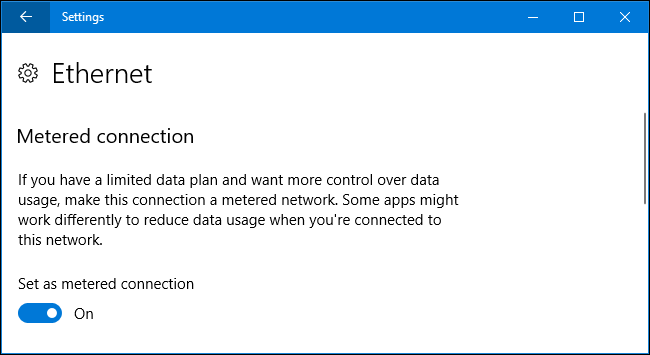
Σημειώστε ότι αυτό ακριβώς επηρεάζει αυτό το συγκεκριμένοΣύνδεση Ethernet. Εάν συνδεθείτε αργότερα σε άλλο δίκτυο - για παράδειγμα, αν συνδεθείτε σε δίκτυο Wi-Fi που δεν έχει επισημανθεί ως μετρημένο, τα Windows 10 θα ξεκινήσουν αυτόματα τη λήψη ενημερώσεων κανονικά.
Αυτή η επιλογή προστέθηκε στην ενημερωμένη έκδοση των δημιουργών των Windows 10. Σε παλαιότερες εκδόσεις των Windows 10, μπορείτε να ορίσετε μόνο μια σύνδεση Ethernet ως μετρημένη με μια λανθάνουσα κατάσταση μητρώου.
ΣΧΕΤΙΖΟΜΑΙ ΜΕ: Πώς να ρυθμίσετε τις "Ενεργές ώρες", ώστε τα Windows 10 να μην επανεκκινούν σε κακή ώρα
Οι μετρημένες συνδέσεις αποτελούν μερική λύσηWindows 10 εύρος ζώνης-πεινασμένη φύση. Για άτομα με περιορισμένες συνδέσεις στο Internet, θα ήταν καλύτερα να δούμε περισσότερες επιλογές εδώ. Για παράδειγμα, μια επιλογή που έδειχνε στα Windows να πραγματοποιούν αυτόματες λήψεις ενημερώσεων μόνο μεταξύ συγκεκριμένων ωρών της ημέρας θα ήταν ιδανική για ISPs που ανυψώνουν το καπάκι δεδομένων σε ώρες εκτός λειτουργίας. Ενώ οι ώρες λειτουργίας σας επιτρέπουν να ελέγχετε την ώρα της ημέρας κατά την εγκατάσταση των ενημερώσεων των Windows 10, αυτή η δυνατότητα δεν σας επιτρέπει να ελέγχετε πότε τα Windows τα κατεβάζουν.








